MQTT是一種用于通過 Internet 發(fā)送和接收消息的協(xié)議。我們之前在物聯(lián)網(wǎng)電表和Raspberry Pi Alexa中使用此協(xié)議在互聯(lián)網(wǎng)上發(fā)布數(shù)據(jù)。在本教程中,我們將更多地了解 MQTT 及其相關(guān)術(shù)語(yǔ)。在這里,我們將使用Raspberry Pi 作為本地 MQTT 代理,并通過 MQTT 應(yīng)用程序儀表板控制連接到 NodeMCU ESP12E 的 LED。DHT11 傳感器也連接到 NodeMCU,因此我們?cè)俅问褂?Raspberry Pi 作為本地 MQTT 代理,在 MQTT 儀表板上讀取溫度和濕度。
因此,讓我們從了解 MQTT 及其相關(guān)術(shù)語(yǔ)開始。
什么是 MQTT?
MQTT 代表IBM 設(shè)計(jì)的 Message Queue Telemetry Transport。該協(xié)議簡(jiǎn)單輕量,用于通過互聯(lián)網(wǎng)發(fā)送和接收消息,專為低帶寬使用的設(shè)備而設(shè)計(jì)。如今,該協(xié)議經(jīng)常在物聯(lián)網(wǎng)設(shè)備中用于發(fā)送和接收傳感器數(shù)據(jù)。此外,在基于物聯(lián)網(wǎng)的家庭自動(dòng)化系統(tǒng)中,無(wú)需使用大量互聯(lián)網(wǎng)數(shù)據(jù)即可輕松使用此協(xié)議。
在 MQTT 中經(jīng)常使用的術(shù)語(yǔ)很少:
訂閱和發(fā)布
經(jīng)紀(jì)人
1.訂閱和發(fā)布:訂閱是從其他設(shè)備獲取數(shù)據(jù),發(fā)布是向其他設(shè)備發(fā)送數(shù)據(jù)。
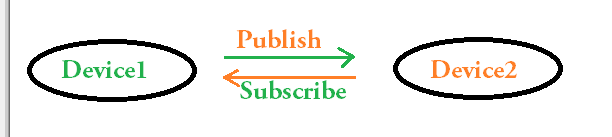
當(dāng) device1 將數(shù)據(jù)發(fā)送到 device2 時(shí),它稱為發(fā)布者,另一個(gè)稱為訂閱者,反之亦然。
2. 消息:消息是我們發(fā)送和接收的信息。它可以是數(shù)據(jù)或任何類型的命令。例如,如果我們將溫度數(shù)據(jù)發(fā)布到云端,則此溫度數(shù)據(jù)稱為消息。
3. 主題:這是您注冊(cè)對(duì)傳入消息感興趣的方式或您如何指定要發(fā)布消息的位置。主題用正斜杠分隔的字符串表示。使用 MQTT 在主題上發(fā)布數(shù)據(jù),然后 MQTT 設(shè)備訂閱主題以獲取數(shù)據(jù)。
4. MQTT Broker:這個(gè)東西負(fù)責(zé)接收所有發(fā)布者的消息,過濾消息,然后將消息發(fā)布給感興趣的訂閱者。
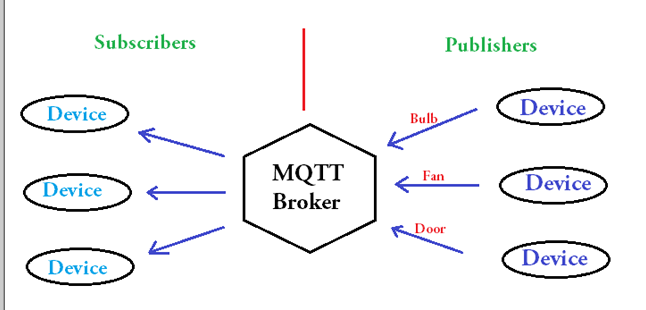
當(dāng)這個(gè)代理托管在云上時(shí),它被稱為 MQTT 云。有許多基于云的 MQTT 服務(wù),例如 Adafruit IO、MQTT.IO、IBM bluemix、Microsoft Azure 等。MQTT 也可以與流行的 Amazon AWS 云一起使用,我們?cè)贏mazon AWS 入門教程中對(duì)此進(jìn)行了說(shuō)明。
我們可以使用 Raspberry Pi 創(chuàng)建自己的 MQTT 代理。這將是本地 MQTT 代理,即您只能在本地網(wǎng)絡(luò)上發(fā)送和接收數(shù)據(jù),而不是從任何地方。所以在這里我們將在 Raspberry Pi 中安裝 Mosquitto MQTT 代理,使其成為本地 MQTT 代理,并將溫度數(shù)據(jù)從 NodeMCU 發(fā)送到 MQTT 儀表板應(yīng)用程序。此外,我們將使用代理控制連接到 NodeMCU 的 LED。
在樹莓派上安裝 Mosquitto MQTT 代理
在您的 Raspberry pi 中打開終端并鍵入以下命令以安裝代理
sudo apt update sudo apt install -y mosquitto mosquitto-clients
等待安裝完成。現(xiàn)在,要在啟動(dòng)樹莓派時(shí)啟動(dòng)代理,請(qǐng)鍵入以下命令
sudo systemctl 啟用 mosquitto.service
就是這樣,我們都準(zhǔn)備好啟動(dòng)我們的 MQTT 代理了。要檢查它是否安裝正確,請(qǐng)輸入以下命令
蚊子-v
此命令將為您提供 MQTT 代理的版本。它應(yīng)該是 1.4.x 或更高版本。
測(cè)試 Raspberry Pi Mosquitto Broker
1. 使用以下命令在后臺(tái)運(yùn)行 Mosquitto 代理
蚊子-d
2. 現(xiàn)在,我們將使用以下命令在 exampleTopic 中訂閱一個(gè)主題
mosquitto_sub -d -t exampleTopic
3. 現(xiàn)在,我們將發(fā)布一些消息到 exampleTopic
mosquitto_pub -d -t exampleTopic -m "Hello world!"
您將收到 Hello World!用戶終端中的消息。

現(xiàn)在,在我們使用 NodeMCU 和MQTT 儀表板應(yīng)用程序的案例中,是時(shí)候控制和從另一臺(tái)設(shè)備獲取數(shù)據(jù)了。
首先,我們將通過使用 App 發(fā)送命令來(lái)控制 LED,因此在這種情況下,NodeMCU 表現(xiàn)為訂閱者,而 App 表現(xiàn)為發(fā)布者。
然后 ESP12E 還連接了 DHT11 傳感器,并將此溫度讀數(shù)發(fā)送到 Mobile MQTT 應(yīng)用程序,因此在這種情況下,移動(dòng)設(shè)備將成為訂閱者,NodeMCU 將成為發(fā)布者。為了在各自的主題上轉(zhuǎn)發(fā)這些消息,使用了 Mosquitto MQTT 代理。
電路原理圖
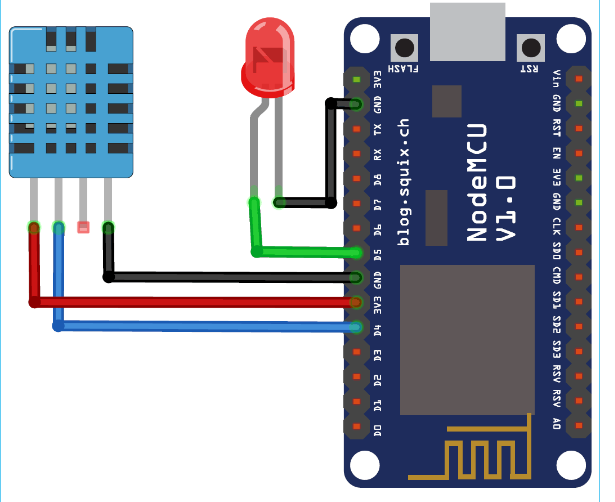
如圖所示連接電路。這里 DHT11 用于溫度讀數(shù),但也可以使用LM35 溫度傳感器。
讓我們開始編寫 NodeMCU 的代碼來(lái)訂閱和發(fā)布數(shù)據(jù)。
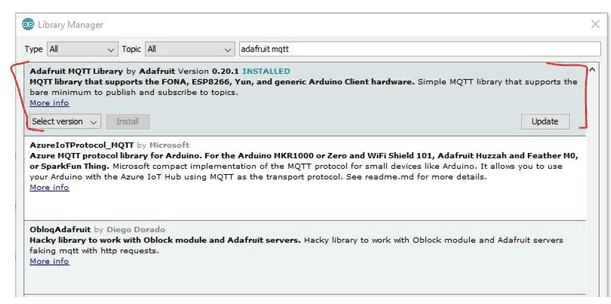
代碼和解釋
在這里,我們將使用 Adafruit MQTT 庫(kù)模板,并將更改代碼中所需的內(nèi)容。只需更改一些內(nèi)容,即可使用相同的代碼將數(shù)據(jù)發(fā)布和訂閱到 Adafruit IO 云。
為此,從Sketch -》 Include Library -》 Manage Libraries 下載 Adafruit MQTT 庫(kù)。搜索 Adafruit MQTT 并安裝它。安裝庫(kù)后。轉(zhuǎn)到 示例-》 Adafruit mqtt 庫(kù)-》 mqtt_esp8266
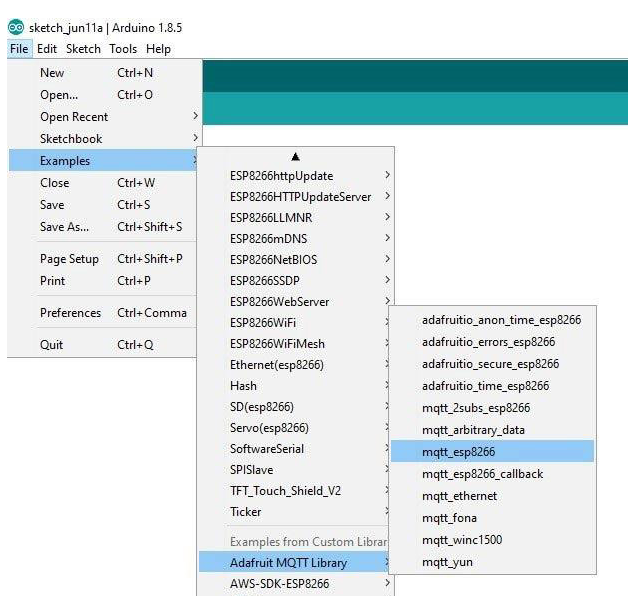
然后根據(jù)我們的 Raspberry Pi IP 地址和 Wi-Fi 憑據(jù)編輯此代碼。
包括 ESP8266WIFI 和 Adafruit MQTT 的所有庫(kù)。
#include#include "Adafruit_MQTT.h" #include "Adafruit_MQTT_Client.h" #include "DHT.h"
然后為您想要連接 ESP-12e 的 Wi-Fi 定義 SSID 和密碼。確保您的 RPi 和 NodeMCU 連接到同一個(gè)網(wǎng)絡(luò)。
#define WLAN_SSID "xxxxxxxx" #define WLAN_PASS "xxxxxxxxxxx"
本節(jié)定義 Adafruit 服務(wù)器,在本例中是您的 Raspberry Pi 的 IP 地址和服務(wù)器端口。
#define AIO_SERVER "你的 Pi 的 IP 地址" #define AIO_SERVERPORT 1883
下面的字段將保持空白,因?yàn)槲覀儧]有使用 Adafruit 云。
#define AIO_USERNAME "" #define AIO_KEY ""
然后創(chuàng)建一個(gè) ESP8266 WiFiClient 類來(lái)連接到 MQTT 服務(wù)器。
WiFiClient客戶端;
通過傳入 WiFi 客戶端和 MQTT 服務(wù)器以及登錄詳細(xì)信息來(lái)設(shè)置 MQTT 客戶端類。
Adafruit_MQTT_Client mqtt(&client, AIO_SERVER, AIO_SERVERPORT, AIO_USERNAME, AIO_KEY);
設(shè)置一個(gè)名為“溫度”的提要來(lái)發(fā)布溫度。
Adafruit_MQTT_Publish 溫度 = Adafruit_MQTT_Publish(&mqtt, AIO_USERNAME "/feeds/temperature");
設(shè)置一個(gè)名為“l(fā)ed1”的提要來(lái)訂閱更改。
Adafruit_MQTT_Subscribe led1 = Adafruit_MQTT_Subscribe(&mqtt, AIO_USERNAME "/feeds/led");
在setup函數(shù)中,我們聲明了要在其上獲得輸出的 NodeMCU 的 PIN。然后,將 NodeMCU 連接到 Wi-fi 接入點(diǎn)。
無(wú)效設(shè)置() {
Serial.begin(115200);
延遲(10);
pinMode(LED,輸出);
Serial.println(F("Adafruit MQTT demo"));
// 連接到 WiFi 接入點(diǎn)。
序列號(hào).println(); 序列號(hào).println();
Serial.print("正在連接");
Serial.println(WLAN_SSID);
WiFi.開始(WLAN_SSID,WLAN_PASS);
而 (WiFi.status() != WL_CONNECTED) {
....
……
…
為 led 提要設(shè)置 MQTT 訂閱。
mqtt.subscribe(&led1);
}
在循環(huán)函數(shù)中,我們將使用 MQTT_connect() 確保與 MQTT 服務(wù)器的連接處于活動(dòng)狀態(tài);功能。
無(wú)效循環(huán)() {
MQTT_connect();
現(xiàn)在,訂閱 'led' 提要并從 MQTT 代理獲取字符串,并使用atoi() 將此字符串轉(zhuǎn)換為數(shù)字;函數(shù)并使用digitalWrite()將此數(shù)字寫入 LED 引腳;功能。
Adafruit_MQTT_Subscribe *訂閱;
while ((subscription = mqtt.readSubscription(20000))) {
if (subscription == &led1) {
Serial.print(F("Got: "));
Serial.println((char *)led1.lastread);
int led1_State = atoi((char *)led1.lastread);
數(shù)字寫入(LED,led1_State);
}
現(xiàn)在,獲取變量中的溫度并使用Temperature.publish(t)函數(shù)發(fā)布該值。
浮動(dòng) t = dht.readTemperature();
…
..
if (!Temperature.publish(t)) {
Serial.println(F("Failed"));
} else {
Serial.println(F("OK!"));
}
#include
#include "Adafruit_MQTT.h"
#include "Adafruit_MQTT_Client.h"
#include "DHT.h"
#define LED D5
#define DHTPIN D4
#define WLAN_SSID "awesome"
#define WLAN_PASS "awesome12"
#define AIO_SERVER "192.168.43.177" //RPi的IP地址
#define AIO_SERVERPORT 1883
#define AIO_USERNAME ""
#define AIO_KEY ""
WiFiClient客戶端;
Adafruit_MQTT_Client mqtt(&client, AIO_SERVER, AIO_SERVERPORT, AIO_USERNAME, AIO_KEY);
Adafruit_MQTT_Publish 溫度 = Adafruit_MQTT_Publish(&mqtt, AIO_USERNAME "/feeds/temperature");
Adafruit_MQTT_Subscribe led1 = Adafruit_MQTT_Subscribe(&mqtt, AIO_USERNAME "/feeds/led");
#define DHTTYPE DHT11 // DHT 11
DHT dht(DHTPIN, DHTTYPE);
uint32_t 延遲時(shí)間;
/****************************** 草圖代碼 ************************ ******************/
無(wú)效 MQTT_connect();
無(wú)效設(shè)置() {
Serial.begin(115200);
延遲(10);
pinMode(LED,輸出);
Serial.println(F("Adafruit MQTT demo"));
// 連接到 WiFi 接入點(diǎn)。
序列號(hào).println(); 序列號(hào).println();
Serial.print("正在連接");
Serial.println(WLAN_SSID);
WiFi.開始(WLAN_SSID,WLAN_PASS);
而(WiFi.status()!= WL_CONNECTED){
延遲(500);
Serial.print(".");
}
Serial.println();
Serial.println("WiFi 連接");
Serial.println("IP地址:"); Serial.println(WiFi.localIP());
//設(shè)置 DHT 傳感器
dht.begin();
// 為 onoff feed 設(shè)置 MQTT 訂閱。
mqtt.subscribe(&led1);
}
uint32_t x = 0;
void loop() {
// 確保與 MQTT 服務(wù)器的連接處于活動(dòng)狀態(tài)(這將建立第一個(gè)
// 連接并在斷開連接時(shí)自動(dòng)重新連接)。請(qǐng)參閱下面的 MQTT_connect
// 函數(shù)定義。
MQTT_connect();
// 這是我們的“等待收到的訂閱數(shù)據(jù)包”繁忙的子循環(huán)
// 試著把你的時(shí)間花在這里
Adafruit_MQTT_Subscribe *訂閱;
while ((subscription = mqtt.readSubscription(20000))) {
if (subscription == &led1) {
Serial.print(F("Got: "));
Serial.println((char *)led1.lastread);
int led1_State = atoi((char *)led1.lastread);
數(shù)字寫入(LED,led1_State);
Serial.println("onnn");
}
}
// 以攝氏度讀取溫度(默認(rèn))
float t = dht.readTemperature();
// 檢查是否有任何讀取失敗并提前退出(重試)。
if (isnan(t)) {
Serial.println("讀取 DHT 傳感器失敗!");
返回;
}
if (! Temperature.publish(t)) {
Serial.println(F("Failed"));
} else {
Serial.println(F("OK!"));
}
}
// 根據(jù)需要連接和重新連接到 MQTT 服務(wù)器的函數(shù)。
// 應(yīng)該在循環(huán)函數(shù)中調(diào)用,如果連接會(huì)小心。
無(wú)效 MQTT_connect() {
int8_t ret;
// 如果已經(jīng)連接則停止。
if (mqtt.connected()) {
返回;
}
Serial.print("正在連接 MQTT...");
uint8_t 重試次數(shù) = 3;
while ((ret = mqtt.connect()) != 0) { // connect 將返回 0 連接
Serial.println(mqtt.connectErrorString(ret));
Serial.println("5 秒后重試 MQTT 連接...");
mqtt.disconnect();
延遲(5000);// 等待 5 秒
重試--;
if (retries == 0) {
// 基本上死了,等待 WDT 重置我
while (1);
}
}
Serial.println("MQTT 已連接!");
}
-
led
+關(guān)注
關(guān)注
242文章
23314瀏覽量
661752 -
IOT
+關(guān)注
關(guān)注
187文章
4218瀏覽量
197123 -
NODEMCU
+關(guān)注
關(guān)注
13文章
289瀏覽量
21470 -
MQTT
+關(guān)注
關(guān)注
5文章
652瀏覽量
22574
發(fā)布評(píng)論請(qǐng)先 登錄
相關(guān)推薦
如何在Raspberry Pi上安裝TensorFlow
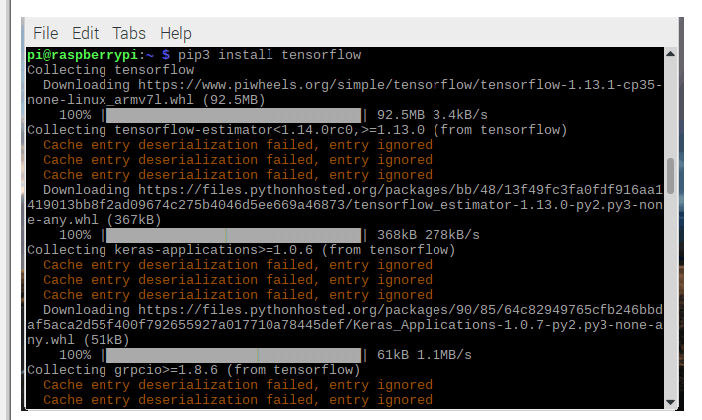
Raspberry Pi 開發(fā)板優(yōu)化設(shè)計(jì)
Raspberry Pi 3和3 b +上的Android Pie 9.0
安裝Raspberry Pi Clock Hat的教程分享
如何安裝Quad Boot Raspberry Pi
使用Adafruit IO作為MQTT控制Raspberry Pi GPIO的AC設(shè)備
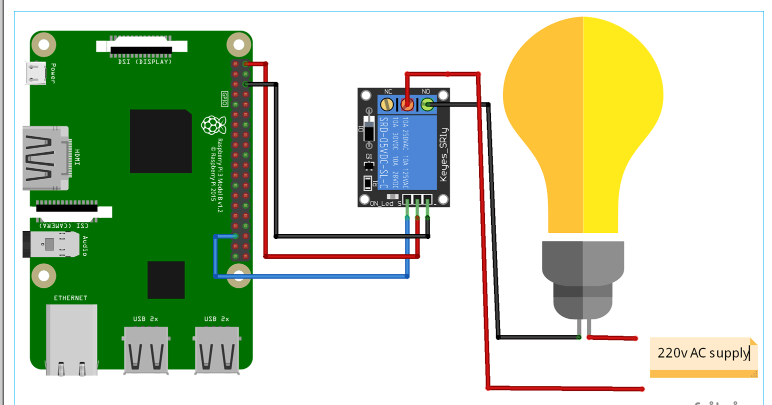
在Raspberry Pi上安裝Android的方法
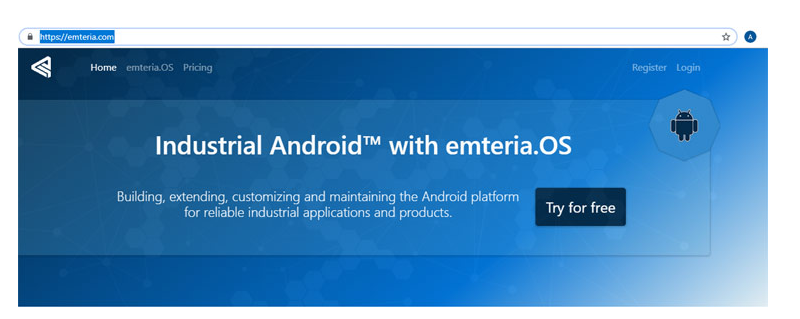
使用Raspberry Pi上的OpenCV庫(kù)構(gòu)建人臉識(shí)別系統(tǒng)
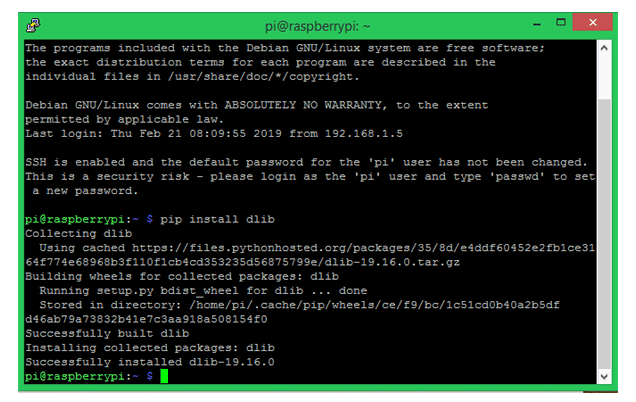
如何在Raspberry Pi 3上安裝OpenCV4庫(kù)
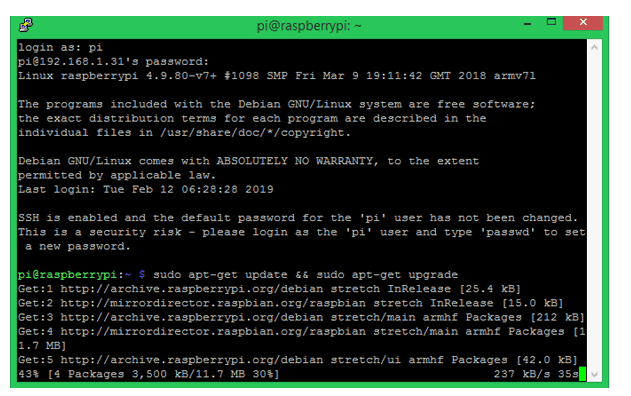
在Raspberry Pi零上安裝Cam Web界面

在Raspberry Pi上模擬Commodore Amiga
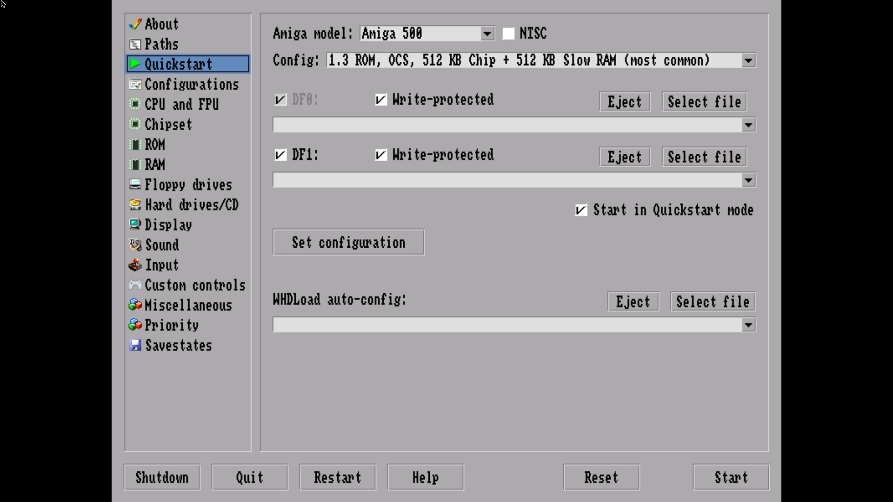
Raspberry Pi 4B+ IoT板上的并行計(jì)算變得簡(jiǎn)單

Windows IoT和Raspberry Pi:讀取按鈕





 在Raspberry Pi上安裝和測(cè)試MQTT進(jìn)行IoT通信
在Raspberry Pi上安裝和測(cè)試MQTT進(jìn)行IoT通信
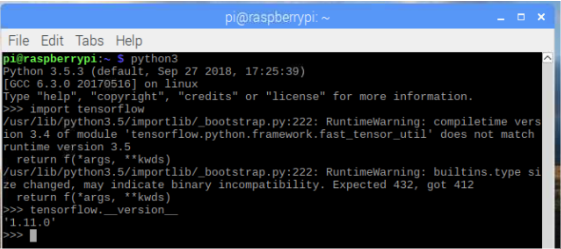
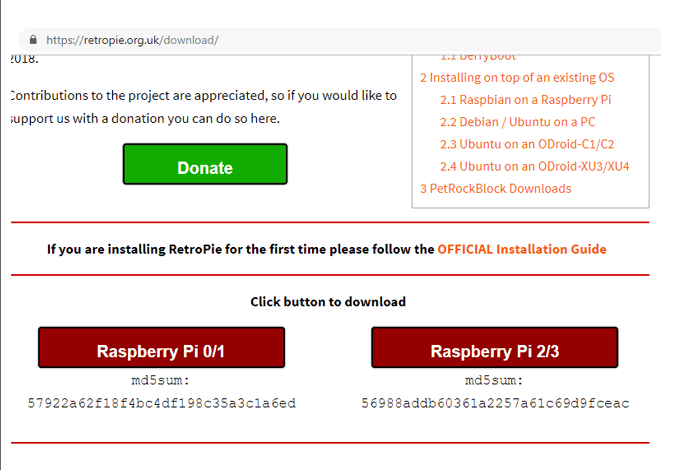










評(píng)論